Как да приложите заглавие към всички работни листове в Excel 2013
Много често е да има няколко работни листа в една и съща работна книга на Excel. Често може да работите с по-голям отчет, но трябва да работите по отделни части от него отделно. Тези отделни работни листове обаче може да се наложи да бъдат отпечатани с заглавки и за всеки работен лист може да се използва едно и също заглавие.
Това може да бъде досадно, когато извършвате едно и също действие поотделно на всеки работен лист. За щастие има начин да приложите заглавие към всеки работен лист в работната си книга едновременно, като първо изберете всички работни листове, а след това просто създадете заглавката на един от тях. След това тази промяна ще бъде приложена към всеки работен лист в работната ви книга.
Прилагайте заглавието към няколко работни таблици в Excel наведнъж
Стъпките в тази статия ще ви покажат как да изберете всички работни листове в работната си книга и да приложите една и съща заглавка към всеки от тези работни листове.
Стъпка 1: Отворете работната книга, съдържаща работните листове, които искате да промените.
Стъпка 2: Щракнете с десния бутон върху един от раздели на листа в долната част на прозореца, след което щракнете върху опцията Избор на всички листове .

Стъпка 3: Щракнете върху раздела Оформление на страницата в горната част на прозореца.
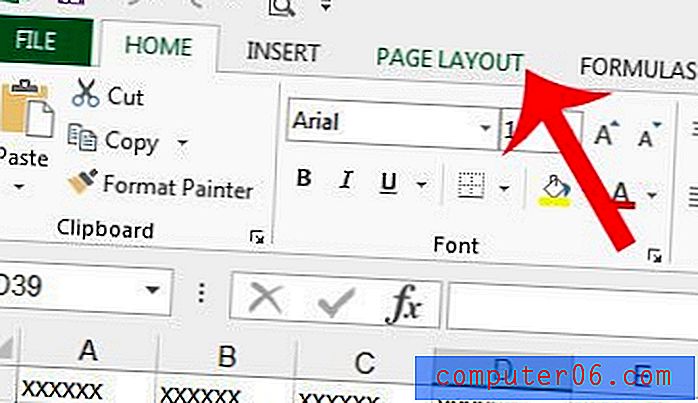
Стъпка 4: Щракнете върху малкия бутон за настройка на страница в долния десен ъгъл на секцията за настройка на страница в навигационната лента.
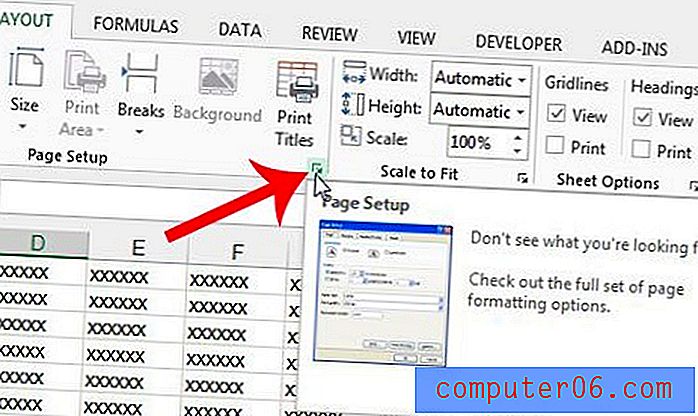
Стъпка 5: Щракнете върху раздела Header / Footer в горната част на прозореца.
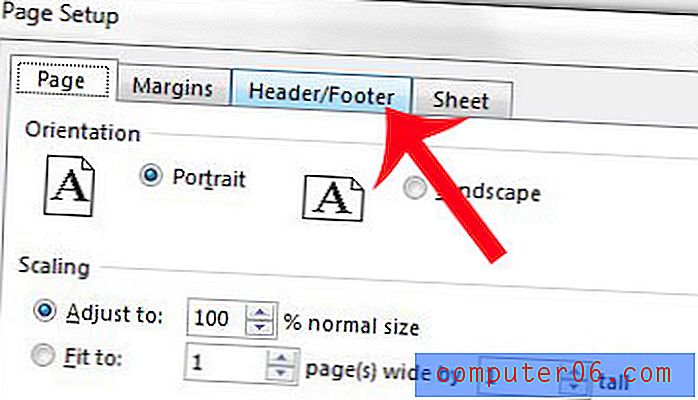
Стъпка 6: Щракнете върху бутона Персонализирана глава .
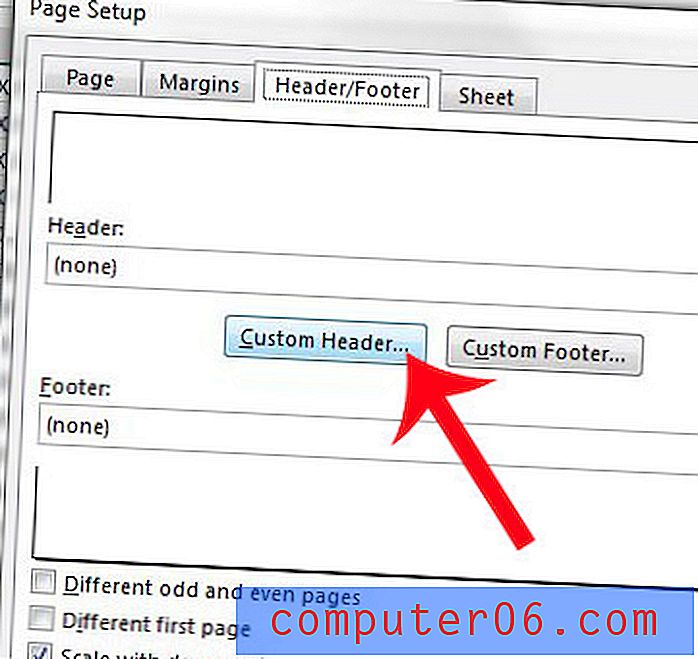
Стъпка 7: Добавете информация за заглавката си в съответния раздел, след което щракнете върху бутона OK .
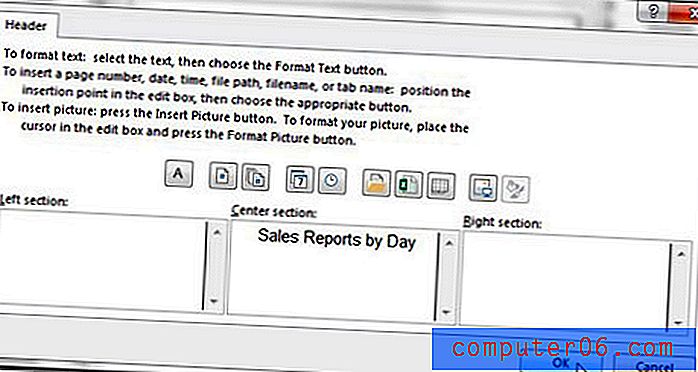
Стъпка 8: Щракнете върху бутона OK в долната част на прозореца за настройка на страница .
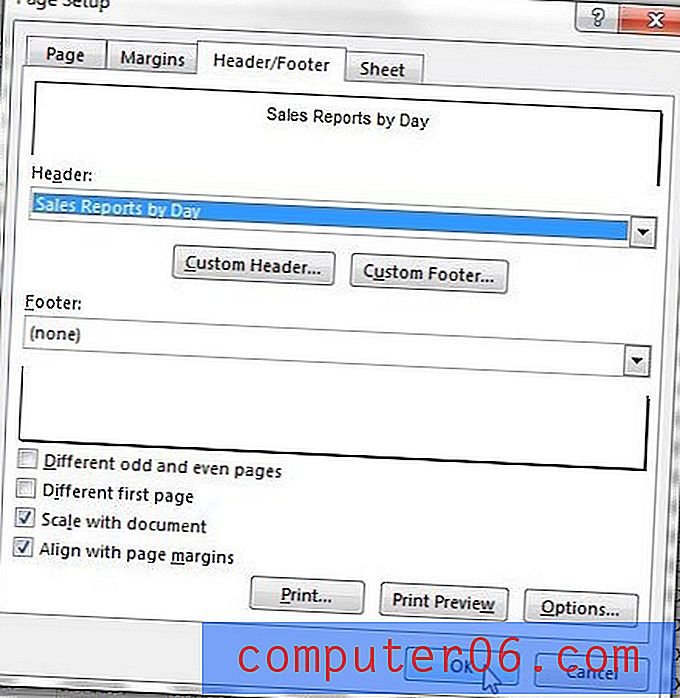
Вашите работни листове отпечатват ли много допълнителни страници, но има само една или две колони на всяка от тези страници? Научете как да поставите всичките си колони на една страница, така че да не е необходимо ръчно да коригирате колони, за да отстраните този проблем.



